Miks Slack ja mitte Skype? Teie valiku peamised põhjused

Miks valida Slacki, mitte Skype'i? Slack tagab teie meeskonnaruumis vähem suhtlushäireid ja võimaldab teil õigel ajal juurdepääsu õigele teabele.
Skypebridge.exe tõrge võib mõnikord arvuti taaskäivitamisel ekraanile ilmuda. Tavaliselt tähendab see, et peate installima uusimad Skype'i ja Windows 10 värskendused. Kuid see viga võib viidata ka sellele, et kolmanda osapoole programm või rakendus blokeerib Skype'i.
SkypeBridge.exe on moodul, mida kasutab ainult Skype for Windows 10 rakendus. Selle peamine ülesanne on luua ja hallata süsteemisalve ikooni. Põhjus on selles, et Microsoft Store'i rakendustel puudub süsteemse salve ikoonide loomulik tugi.
Skype'i rakenduse värskendamine peaks aitama teil sellest veast mööda minna. Tavaliselt, kui saadaval on Skype'i uus versioon, saate rakenduse käivitamisel värskendusteate. Skype'i värskendamiseks klõpsake teatisel.
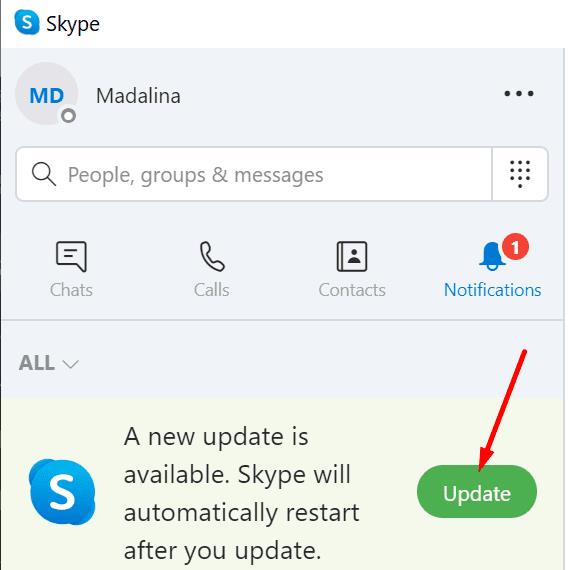
Lisaks peate värskendama ka oma OS-i versiooni. Selleks avage Seaded → Värskendus ja turvalisus → Windows Update → Otsi värskendusi.
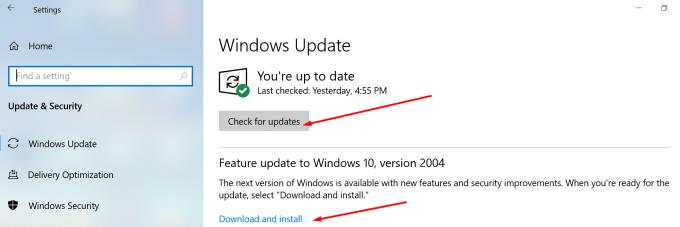
Taaskäivitage arvuti ja kontrollige, kas Skypebridge.exe tõrge on kadunud.
Kui kasutate rakendust harva, saate selle lihtsalt oma seadmest desinstallida.
Kuid kui kasutate Skype'i regulaarselt, saate praeguse rakenduse desinstallida ja selle värske koopia uuesti installida. Laadige Skype alla otse Microsofti veebisaidilt, mitte poest.
Käivitage tegumihaldur ja tapke kõik Skype.exe protsessid.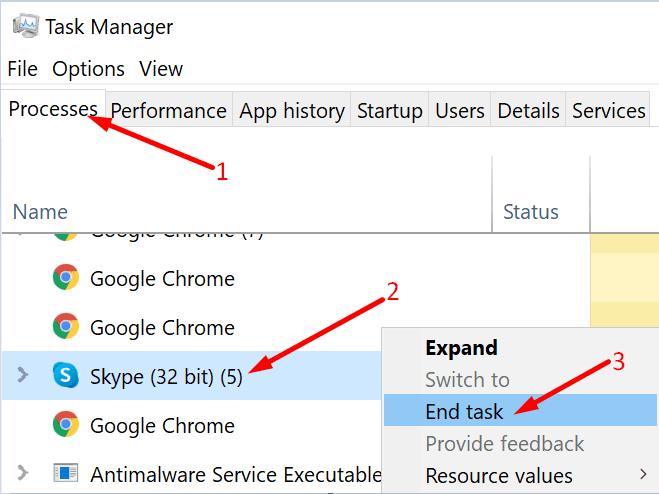
Avage Seaded → Rakendused ja funktsioonid .
Kerige alla ja valige Skype.
Vajutage nuppu Desinstalli .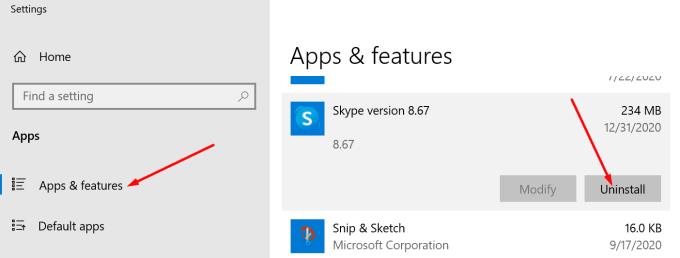
Seejärel tippige Windowsi otsinguribale %appdata%\skype ja vajutage sisestusklahvi.
Nimetage Skype'i kaust ümber kaustaks Skype_OldFolder. Taaskäivitage arvuti.
Laadige Skype alla ja installige Microsoftilt.
Nagu selle juhendi alguses öeldud, võivad Skypebridge.exe tõrked käivitada ka kolmandate osapoolte programmid. Kiireim lahendus on probleemsete programmide desinstallimine. Kontrollige, kas teie masinas pole soovimatuid või riskivaralisi programme. Või võib-olla programmid, mille installimist te ei mäleta.
Kui Skypebridge.exe tõrge ilmnes vahetult pärast uue tööriista või rakenduse installimist oma arvutisse, desinstallige see programm.
Tõsiselt vananenud tarkvara põhjustab tõenäoliselt konflikti Windows 10 töölauasildteenusega. Ja see võib käivitada Skypebridge.exe tõrked.
Avage juhtpaneel ja minge jaotisse Programmid ja funktsioonid .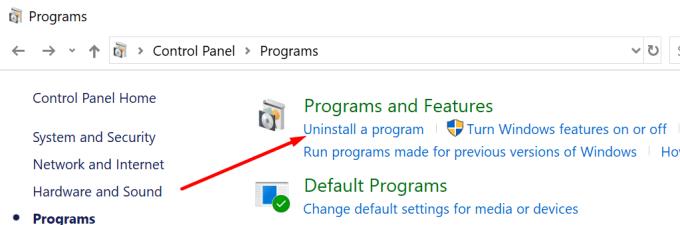
Valige ja desinstallige kõik loendis olevad kahtlased programmid. Eemaldage programmid, mida te pole pikka aega kasutanud.
Taaskäivitage arvuti.
Loodetavasti on Skypebridge.exe viga nüüd ajalugu.
Miks valida Slacki, mitte Skype'i? Slack tagab teie meeskonnaruumis vähem suhtlushäireid ja võimaldab teil õigel ajal juurdepääsu õigele teabele.
Kui otsite arvutis kasutamiseks veebikaamerat, saate Xbox Kinecti kasutada Windows 10 veebikaamerana. Kui olete oma Kinectist Windowsi veebikaamera teinud
Skype'i tausta hägustamine videokõnede ajal on ärilise kuvandi säilitamiseks ülioluline. Siin on, kuidas seda teha.
Kui teie ühendus on ebastabiilne või teie Office'i installifailid on rikutud, ei saa te oma ekraani Skype'is jagada.
Skype'i pidev lahtiühendamine ja uuesti ühendamine näitab, et teie võrguühendus ei ole stabiilne või teil pole piisavalt ribalaiust.
Looge kiiresti Skype'i küsitlus, et lõpetada arutelu. Vaadake, kui lihtne on neid luua.
Skype'i mobiilirakenduse automaatse parandamise väljalülitamiseks peate selle funktsiooni oma Android-seadmes keelama.
Kui Skype’i ärirakendus ei suuda Exchange'i veebiteenustega ühendust luua, võib rakendus paluda teil pidevalt oma mandaati sisestada.
Skype’i üks parimaid funktsioone on võimalus kõne ajal ekraane jagada. See on ka uskumatult lihtne ja siin on, kuidas. Esiteks peate olema kõnes
Selles juhendis näitame teile, kuidas saate Office Online'is Skype'iga vestelda
Skype'i vananenud versioonid või rikutud Skype'i rakenduse andmed võivad sundida rakendust teid pidevalt välja logima. Probleemi lahendamiseks värskendage rakendust.
Kui Skype'i videod kuvatakse teie arvutis mustvalgena, kontrollige oma veebikaamerat ja Skype'i sätteid. Seejärel värskendage rakendust.
Kuna praktiseerime sotsiaalset distantseerumist ja kaugtööd, on raske otsustada, kas olete õigesti riietatud, et pidada oma sõpradega juhuslikku videovestlust või pidada videokonverentsi oma kolleegiga…
Kuna tänavaid varjab vaikus enneolematu lukustus, on videokõnede ja konverentside rakendused õige tunni vajadus. Alates usaldusväärsetest püsivatest esinejatest, nagu WhatsApp ja Skype, kuni äsja esilekerkivateni…
Paljud Skype'i kasutajad, kes ei saanud töölauarakenduses ühtegi kontaktitaotlust, leidsid märguanded tegelikult Skype'i mobiilirakendusest.
See punane hüüumärk, mida näete vestlusaknas, näitab, et Skype ei saanud teie sõnumeid edastada. Selle põhjuseks on tavaliselt Interneti-probleemid.
Kui proovite Skype’i ärirakendusse sisse logida, kuid kuvatakse veateade, mis ütleb, et aadress ei ole kehtiv, on see juhend teie jaoks.
Kui Skype vastab automaatselt kasutajate kõnedele, keelake automaatne kõne vastamine ja värskendage rakendust.
Kui Skype peab süsteemiressursside pärast konkureerima teiste rakendustega, võib see kaasa tuua suure protsessori kasutuse. Sulgege mittevajalikud rakendused ja taaskäivitage Skype.
Kui te Skype'i liiga sageli ei kasuta, on kiireim viis kontekstimenüü Jaga Skype'iga eemaldamiseks rakenduse desinstallimine.
Selle lihtsa ja kiire õpetuse abil saate samm-sammult teada, kuidas rakenduses Notepad++ klõpsatavad lingid välja lülitada.
Vabanege saatest Apple TV+ saates Up Next ilmumisest, et hoida oma lemmiksaateid teiste eest saladuses. Siin on sammud.
Avastage, kui lihtne on oma arvutis ja Android-seadmes Disney+ konto profiilipilti muuta.
Kas otsite Microsoft Teamsi alternatiive lihtsaks suhtluseks? Leidke 2023. aastal enda jaoks parimad alternatiivid Microsoft Teamsile.
See postitus näitab, kuidas videoid kärpida Microsoft Windows 11 sisseehitatud tööriistade abil.
Kui kuulete palju moesõna Clipchamp ja küsite, mis on Clipchamp, lõpeb teie otsing siin. See on parim juhend Clipchampi valdamiseks.
Tasuta helisalvestiga saate luua salvestisi ilma oma Windows 11 arvutisse kolmanda osapoole tarkvara installimata.
Kui soovite luua vapustavaid ja kaasahaaravaid videoid mis tahes eesmärgil, kasutage parimat tasuta videotöötlustarkvara Windows 11 jaoks.
Vaadake näpunäiteid, mida saate kasutada oma ülesannete korraldamiseks Microsoft To-Do abil. Siin on lihtsad näpunäited, isegi kui olete algaja.
Lahendage selle dokumendi avamisel ilmnes viga. Ligipääs keelatud. tõrketeade, kui proovite avada PDF-faili meilikliendist.

























